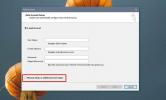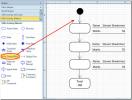كيفية وضع علامة على جميع الرسائل غير المقروءة كمقروءة في Outlook 2010
إذا كان صندوق البريد الخاص بك مكتظًا بالعديد من رسائل البريد الإلكتروني غير المرغوب فيها / غير المرغوب فيها ، فيمكنك بسهولة وضع علامة على الكل كمقروء باستخدام الخيارات المتعلقة ببريد Outlook. ومع ذلك ، يوصى بحذف جميع رسائل البريد الإلكتروني والرسائل غير المرغوب فيها يدويًا من صندوق البريد ، يمكنك استخدام العلامة زر "الكل كقراءة" لوضع علامة على جميع رسائل البريد الإلكتروني المحددة كمقروءة ، بحيث يتوقف Outlook عن تذكيرك بالرسائل الجديدة في صندوق بريد. افتراضيًا ، يقوم Outlook تلقائيًا بوضع علامة على البريد الإلكتروني كمقروء عند تحديده من نافذة البريد لقراءة البريد الإلكتروني في جزء العرض. إذا لم تقم بتغيير السلوك الافتراضي ، فسيتم تلقائيًا وضع علامة على رسائل البريد الإلكتروني كمقروءة ، ولكن إذا قمت بتعطيل الافتراضي وضع علامة على البريد كخيار قراءة ، سيحدد فقط رسائل البريد الإلكتروني كمقروءة عند النقر المزدوج فوق عنصر البريد أو فتحه بشكل منفصل نافذة او شباك. بالنسبة لأولئك الذين يرغبون في وضع علامة على كافة عناصر البريد المقروءة بسرعة على أنها غير مقروءة ، يقدم Outlook 2o10 خيار وضع علامة غير مقروءة في قائمة سياق النقر بزر الماوس الأيمن ، مما يتيح للمستخدمين وضع علامة سريعة على رسائل البريد الإلكتروني المحددة على أنها غير مقروءة. في هذا المنشور ، سنخبرك بكيفية وضع علامة على جميع الرسائل من مجلد محدد كمقروءة.
للبدء ، قم بتشغيل Outlook 2010 وحدد صندوق البريد / المجلد الذي يحتوي على عناصر البريد التي تريد تعليمها كمقروءة. أولاً ، افتح نافذة البريد ثم حدد المجلد من شريط التنقل الرئيسي ، والذي يحتوي على جميع حسابات البريد الإلكتروني المكونة. بمجرد التحديد ، توجه إلى علامة تبويب المجلد واضغط على زر وضع علامة للكل كمقروء. سيحدد على الفور جميع رسائل البريد الإلكتروني من المجلد الحالي كمقروءة.

بحث
المشاركات الاخيرة
كيفية إضافة حساب Microsoft إلى Outlook
يمكنك استخدام Window 10 مع حساب محلي أو باستخدام حساب Microsoft. لي...
إنشاء مخططات في MS Visio 2010 من خلال ربط جدول بيانات Excel
Microsoft Visio هو برنامج Vector-Graphic ممتاز ، يحمل الكثير من الأ...
كيفية تغيير النص البديل الذي تم إنشاؤه تلقائيًا للصور في Office 365
النص البديل هو مصطلح يرتبط في الغالب بالصور التي تجدها عبر الإنترنت...